I mange produkter og teknologier er det svært at forbinde sæt af data fra forskellige datakilder, og det kræver programmerings kompetence. Du kan dog bruge menuerne og knapperne i en webdel til at oprette dataforbindelser uden at skrive brugerdefineret kode. Ved at forbinde webdele kan du præsentere data fra to webdele i alternative visninger, udføre relaterede beregninger mellem to webdele og filtrere en webdel ved hjælp af værdier fra en anden webdel – alt sammen på én webdelsside.
I denne artikel
Oversigt over webdelsforbindelser
Ved hjælp af webdelsforbindelser kan du oprette eller forbedre webdelssiderne. Du opretter forbindelse til webdele, så når du udfører en handling i én webdel, ændrer den indholdet af en anden webdel.
Du kan for eksempel knytte en webdel med en listevisning til webdelen billede ved at overføre data mellem de to webdele. Hver gang du vælger en række i webdelen medarbejder listevisning, der indeholder en kolonne med et billede af den pågældende medarbejder, kan du se billedet vist i webdelen billede.
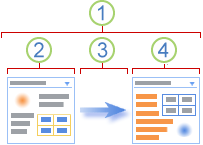
-
En webdelsforbindelse er en metode til at overføre data fra én webdel til en anden webdel og synkronisere deres funktionsmåde.
-
En webdel leverer dataene.
-
Data kan være lister, rækker, celler eller parameterværdier.
-
Den anden webdel henter dataene.
Du kan oprette webdelsforbindelsen fra en af webdelene ved at bruge undermenuen forbindelsestype fra kommandoen forbindelser i menuen webdel. Hvis under menukommandoen forbindelsestype i en webdel i en webdel siger række til, vilkommandoen under menukommandoen for den anden webdel, der angiver kommandoen Hent række fra.
|
Kommando i menuen forbindelser |
Beskrivelse |
|
Send data række til |
Du kan forbinde webdelen Listevisning med en anden webdel ved at sende en udvalgt række med data til den anden webdel. I standardvisning tilføjes der automatisk en kolonne af typen Markér element , når du opretter forbindelse til webdelen Listevisning. Den indeholder indstillinger, der giver dig mulighed for at angive, hvilken række der skal overføres til den anden webdel. Du kan kun vælge én række ad gangen i Standardvisning. Nogle kolonner, f. eks kolonnen Rediger , er ikke tilgængelige til brug i en webdelsforbindelse. Du kan markere flere rækker i dataarkvisningen, men kun én række overføres til den anden webdel. Hvis flere rækker er markeret, overføres den række, der indeholder den aktive celle, til den anden webdel, og alle de øvrige rækker ignoreres. Du kan ikke levere data i rækken Total eller en ny række til den anden webdel. Med denne type forbindelse kan du have mere end én webdel knyttet til webdelen Listevisning. |
|
Hent parameter værdier fra |
Denne indstilling anvender parametrene fra én kolonne i webdelen udbyder til en kolonne i webdelen forbrugere. |
|
Hent filter værdier fra |
I standard- og dataarkvisning kan du forbinde webdelen Listevisning med en anden webdel, der kan overføre følgende oplysninger til den:
Med denne type forbindelse kan kun én anden webdel forbindes til webdelen Listevisning. |
Du kan ikke kun oprette webdelsforbindelser på den samme webdelsside, men du kan også oprette forbindelser mellem webdele på to forskellige webdelssider på det samme websted på øverste niveau ved hjælp af et webdesign program, der er kompatibelt med Microsoft Windows SharePoint Tjenester, såsom Office SharePoint Designer 2007.
Oprette webdelsforbindelser
Oprettelse af en webdelsside med webdelsforbindelser er en proces på tre trin.
Trin 1: Bestem, hvilke data der skal være tilgængelige på webdelssiden
Der er ofte en eller flere webdele med listevisninger, der indeholder de data, du vil bruge. Lister præsenterer dine data i et tabelformat og gør det nemt at ændre og opdatere data, ændre sorteringsrækkefølgen, filtrere på listen og samle data. Ved hjælp af Visningsvælger i værktøjsruden kan du ændre visningen af webdelen Listevisning, så det kun fungerer med de kolonner, du har brug for.
Hvis du vil oprette en visning, skal du klikke på listepå båndet under Listeværktøjer, klikke på Opret visning, vælge det visningsformat, du vil have vist, og derefter vælge de data, du vil have vist.
Trin 2: føje webdelene til webdelssiden
De fleste lister er tilgængelige som webdele af typen listevisning i webdelen webstedsgalleri. Andre webdele er normalt tilgængelige i andre webdel gallerier, du har adgang til. Nogle gange kan det være nødvendigt at importere en webdel fra et andet websted, der har en interessant eller nyttig forekomst af en webdel. Du kan også søge efter webdele på eksterne websteder og derefter anmode om, at de installeres på dit websted af din webstedsadministrator. For eksempel kan du finde webdele i Office SharePoint Server 2007 Web Component-mappen eller på et websted fra en anden softwareproducent. Med tiden vil dine webdelsgallerier vokse og tilpasse sig dine behov og organisationens behov.
Trin 3: Forbind webdelene for at opnå de ønskede resultater
Du kan kun oprette forbindelser mellem webdele, der understøtter webdelsforbindelser. Webdele, der understøtter webdelsforbindelser, omfatter webdelen Listevisning, webdel med formular og billede af webdelen webdel. Undermenuen forbindelser i menuen webdel viser kun den type forbindelse, du kan oprette, og undermenuen tilgængelige webdele viser kun kompatible webdele. Når du har fuldført trin 1 og 2, er beslutningsprocessen let, og det er ikke nødvendigt at bruge scripting eller kodning for at oprette webdelsforbindelsen.
Bemærk!: Du kan kun oprette forbindelser mellem webdele, der er på den samme webdelsside. Hvis du vil forbinde en webdel til data fra et andet websted eller en anden datakilde, skal du tilføje en datavisning ved hjælp af et webdesign program, der er kompatibelt med Microsoft Windows SharePoint Services, f. eks Office SharePoint Designer 2007.
Oprette eller ændre en forbindelse mellem to webdele
Ved hjælp af menuer og dialogbokse kan du forbinde webdele, overføre data mellem dem og synkronisere deres funktionsmåde.
-
Åbn webdelssiden.
-
Klik på Rediger side i menuen Webstedshandlinger

-
Beslutte, hvilke to webdele, du vil oprette forbindelse til. Du kan oprette eller ændre den samme forbindelse ved at starte fra den ene webdel.
-
Fra en af webdelene skal du klikke på menuen webdel

Nøgle til kommandoerne i undermenuen Forbindelser
Kommando i under menuenforbindelser
Beskrivelse
Lever række til
Du kan forbinde webdelen Listevisning med en anden webdel ved at overføre en markeret datarække til den anden webdel. Afhængigt af hvordan den anden webdel er oprettet og henter dataene, kan den anden webdel vise række dataene eller bruge række dataene som et filter eller en parameter værdi.
I standardvisning tilføjes der automatisk en kolonne af typen Vælg element , der indeholder alternativknapper, når du opretter forbindelse til webdelen Listevisning, så du kan angive, hvilken række der skal overføres til den anden webdel. Du kan kun vælge én række ad gangen i Standardvisning. Nogle kolonner, f. eks kolonnen Rediger , er ikke tilgængelige til brug i en webdelsforbindelse.
I dataarkvisning kan du markere flere rækker, men kun én række overføres til den anden webdel. Hvis flere rækker er markeret, overføres den række, der indeholder den aktive celle, til den anden webdel, og alle de øvrige rækker ignoreres. Du kan ikke levere data i rækken Total eller en ny række til den anden webdel.
Med denne type forbindelse kan du have mere end én webdel knyttet til webdelen Listevisning.
Levér data til
Du kan forbinde webdelen Listevisning med en anden webdel, der fungerer sammen med listedata. I dette tilfælde er webdelen Listevisning datakilden til den anden webdel.
I standard-og dataarkvisning er det kun dataene i visningen, der leveres til den anden webdel.
Med denne type forbindelse kan du have mere end én webdel knyttet til webdelen Listevisning.
Hent sortering/filter fra
I standard-og dataarkvisning kan du forbinde webdelen Listevisning med en anden webdel, der kan levere følgende oplysninger:
1. et eller flere kolonnenavn og værdipar til data, der filtrerer data i webdelen Listevisning.
2. en kolonne med data til at sortere data i enten stigende eller faldende rækkefølge i webdelen Listevisning.
Med denne type forbindelse kan kun én anden webdel forbindes til webdelen Listevisning.
Bemærk!: Menuen webdel er muligvis ikke aktiveret eller synlig på din webdelsside af flere årsager, herunder at webdelen eller zonen ikke understøtter forbindelser, du bruger en browser, der ikke er kompatibel med Windows SharePoint Services, eller forbindelser er deaktiveret på dit websted.
-
For nogle webdelsforbindelser skal du muligvis vælge flere oplysninger i dialogboksen Konfigurer forbindelse . Du skal muligvis vælge den forbindelsestype, du vil bruge, eller en kolonne, du vil filtrere. Afhængigt af, hvordan en eller begge af webdelene er oprettet, kan du også se yderligere dialogbokse, der er entydige for webdelsforbindelsen. Hvis du vil have mere at vide, skal du se Hjælp-oplysninger for den brugerdefinerede webdel.
Tip!: Du kan skjule en webdel, hvis du vil bruge den til at levere data til en anden webdel via en webdelsforbindelse, men du vil ikke have vist webdelen.
Bemærkninger!:
-
Undermenuen forbindelsestype kan variere fra webdelsside til webdelsside og fra webdel til webdel for flere årsager, herunder forskelle mellem egenskabsindstillingerne for webdelssiden, webdelen eller webdelszonen, typen eller kompatibiliteten af webdele på siden , og om webdelene har kompatible forbindelsestyper.
-
Det er kun de webdele, der kan forbindes, der vises i undermenuen tilgængelige webdele. Nogle webdele på webdelssiden er muligvis ikke designet til at oprette forbindelser, nogle webdele understøtter muligvis ikke forbindelser til den aktuelle webdel, eller visse forbindelses grænser kan i øjeblikket blive overskredet.
-
Fuldføre en webdelsforbindelse i dialogboksen Konfigurer forbindelse
Du kan bruge dialogboksen Konfigurer forbindelse til at matche kolonner mellem den webdel, der henter dataene, og den webdel, der indeholder dataene.
Bemærk!: Du kan oprette en forbindelse, der er korrekt, men ikke meningsfuld. For eksempel har den webdel, der leverer dataene, muligvis en kolonne med produkt-ID, og den webdel, der henter dataene, kan have kolonnen medarbejder-ID. Selvom du kan matche disse kolonner, vil resultaterne ikke give mening.
I feltet kolonne liste skal du vælge en kolonne fra den webdel, der henter dataene, den webdel, der indeholder dataene, eller begge dele.
Følgende er almindelige eksempler:
-
Matche en række med data i en webdel til en celle eller et felt med data i en anden webdel
Den webdel, du opretter forbindelse fra, er en webdel med listevisning af kontakter. En af kolonnerne i listevisningen er en kolonne, der indeholder et link med navnet foto, som indeholder en URL-adresse til et billede af kontakten. Du opretter en forbindelse til webdelen billede, som kun kan vise en URL-adresse, der indeholder et billede. Du skal vælge kolonnen foto fra webdelen kontakter for at angive den korrekte match for webdelen billede.
-
Matche en række med data i en webdel til en kolonne med data i en anden webdel, så du kan filtrere den
Den webdel, du opretter forbindelse fra, er en Listevisning-webdel, der indeholder ordredata. En af kolonnerne i listevisningen er en kolonne, der indeholder et linjeelement med navnet OrdersDetailsID. Du opretter en forbindelse til en anden webdel med en listevisning, der indeholder flere kolonner, der indeholder Ordredetaljer, hvoraf den ene er en tilsvarende kolonne med navnet OrdersDetailsID. Hvis du vil forbinde de to webdele, så når du vælger rækkefølgen i én webdel, vises hvert linjeelement for den pågældende rækkefølge i den anden webdel, og du skal matche OrdersDetailsID -kolonnerne i hver webdel.
Bemærk!: Kolonnenavnene behøver ikke at være ens, men de underliggende data skal være ens eller have samme værdi.
Fjerne en forbindelse mellem to webdele
-
Åbn webdelssiden.
-
Klik på Rediger side i menuen Webstedshandlinger

-
Fra en af de webdele, som du vil fjerne forbindelsen fra, skal du klikke på menuen webdel

Bemærk!: Der vises en markering i undermenuen forbindelser for hver valgmulighed, der har en forbindelse aktiveret. Hvis du ikke kan se en markering, er ingen forbindelse aktiveret.
-
I dialogboksen Konfigurer forbindelse skal du klikke på fjernforbindelse.
-
Når du bliver bedt om at bekræfte, at du vil fjerne forbindelsen mellem webdelene, skal du klikke på OK.
Almindelige typer af webdelsforbindelser
Der er mange måder at kombinere og forbinde webdele på en webdelsside. Du kan oprette flere af disse webdelsforbindelser på din webdelsside. Følgende scenarier beskriver almindelige typer dataforbindelser mellem webdele.
Master og detaljer
Du har en masterliste med data, og du skal vise detaljerede oplysninger, der er relateret til denne masterliste.
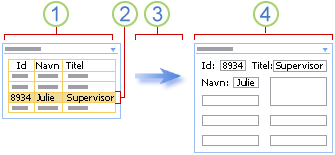
-
Den grundlæggende webdel til medarbejdere indeholder grundlæggende, ofte anvendte medarbejderdata, f. eks ID, navn og stillingsbetegnelse.
-
Hvis du vil finde medarbejderoplysninger, skal du markere en række.
-
Rækken overføres til den anden webdel.
-
I webdelen medarbejder detaljer vises alle medarbejderoplysninger i en formular.
I en webdel med listevisning kan du endda sortere og filtrere en stor liste for at hjælpe dig med at finde medarbejderen, før du markerer rækken. Hvis de detaljerede data er omfattende, kan du også få vist webdelen medarbejderoplysninger på en anden webdelsside.
Oversigt og detaljer
Du har en oversigt over data, og du skal have vist de detaljerede oplysninger, der frembringer opsummeringsdataene.
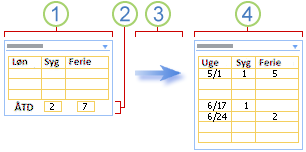
-
Et år-til-dato-webdelen løn-stub indeholder dine kompensationsoplysninger.
-
Du vælger oversigtsoplysninger om din akkumulerede ferie tid og sygedage.
-
Oversigtsoplysningerne overføres til den anden webdel.
-
I webdelen oplysninger om løn-Stubs, der viser ugentlige data, skal du bekræfte de data, du ser optaget.
Overordnet og underordnet
Du får vist en liste over data (den overordnede), og for hver række er der en eller flere relaterede rækker (de underordnede elementer), som du vil have vist på en anden liste.
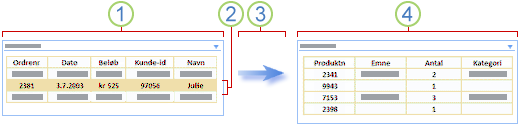
-
En webdel af typen ordrer indeholder en liste over de seneste kundeordrer.
-
Du klikker på den række, der indeholder den rækkefølge, du vil undersøge.
-
Rækken overføres til den anden webdel.
-
I webdelen Ordredetaljer vises alle linjeelementerne for den pågældende ordre.
Søgning og filtrering
Du vil angive data, såsom søge-eller filterkriterier, i én webdel for at få vist resultaterne i en anden webdel.
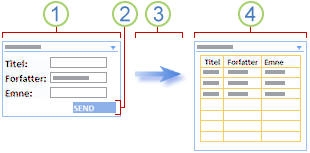
-
I Bogi Search-webdelen skal du angive oplysninger om bogen, såsom titel, forfatter og emne, for at forsøge at finde bogen eller sættet af bøger.
-
Du klikker på Send.
-
Søgekriterierne overføres til den anden webdel.
-
Webdelen bog liste viser en eller flere bøger, der opfylder dine søgekriterier.
Skrivning
Selvom du ofte kan beregne data i en webdel, kan det være en god ide at kombinere to webdele for at udnytte beregningerne mere fleksible.
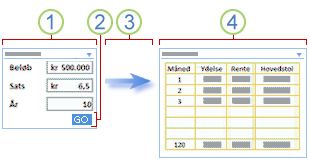
-
Du angiver et tal for pant i en webdel med et lån.
-
Du klikker på OK.
-
Prioritets numrene overføres til den anden webdel.
-
Webdelen lommeregner i pant beregner lånet og viser den månedlige betalingsplan.
Skiftevis datavisninger
Visning af dine data på flere forskellige måder kan hjælpe dig med at forstå konsekvenserne, tendenser og relationer. Du kan overføre lister, rækker og celler (eller felter og parametre) fra én webdel og få vist dataene i en alternativ visning.
Hvis du for eksempel ønsker en alternativ visning af en liste, kan du få vist alle virksomhedens medarbejdere i et hierarki diagram.
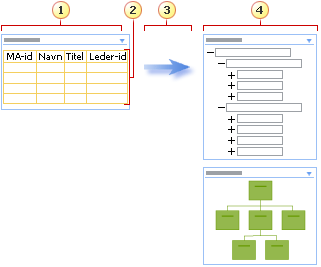
-
Webdelen medarbejdere viser medarbejder-ID, Medarbejdernavn, stillingsbetegnelse og leder-ID for alle, der arbejder for din virksomhed.
-
Da du bruger alle dataene, er der ingen markeringer, der skal markeres.
-
Alle data overføres til en anden webdel.
-
Webdelen organisationsdiagram viser arbejds relationerne mellem medarbejdere og kan vise alternative visninger for dette hierarki.
Hvis du vil have en alternativ visning af en række, kan du få vist en række med demografiske data i et diagram, f. eks et cirkeldiagram eller søjlediagram.
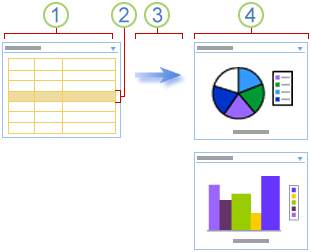
-
En webdel af typen populations statistik viser demografiske data som alder, indkomst og arv.
-
Du vælger en række med demografiske data.
-
Du overfører dataene til en anden webdel.
-
Webdelen diagrammer viser rækken af data i et cirkeldiagram og et søjlediagram.
Hvis du vil have en alternativ visning af en celle, kan det være en god ide at registrere den overordnede status for et finansierings drev.
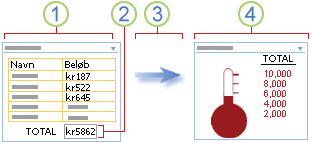
-
I en webdel, der hæver fonden, angiver hvert medlem af en gruppe, hvor mange penge vedkommende har fremhævet.
-
Den aktuelle Total vises i et totalfelt.
-
Totalfeltet overføres til den anden webdel.
-
Du tjekker gruppens overordnede fremskridt i webdelen velgørenheds formål.
Data forbedring
Du vil udvide grundlæggende data om personer og steder for at få den mere interessant, flot og praktisk.
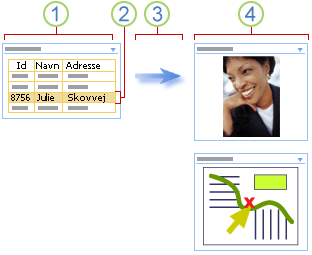
-
En webdel af typen kontakter viser de oplysninger, du skal bruge for at holde styr på forretningsforbindelser, f. eks navn, adresse og måske et foto.
-
Du vælger en kontaktperson.
-
En række af data overføres til den anden webdel.
-
Du får vist et billede af den kontakt, der vises i webdelen billede, og derefter finder du kontaktpersonens firmaadresse i en webdel til kort.










